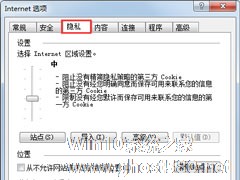-
Win7系统IE浏览器打开自动关闭如何解决?
- 时间:2024-05-03 19:46:57
大家好,今天Win10系统之家小编给大家分享「Win7系统IE浏览器打开自动关闭如何解决?」的知识,如果能碰巧解决你现在面临的问题,记得收藏本站或分享给你的好友们哟~,现在开始吧!
网页自动关闭怎么回事?相信大家应该都有遇到这样的问题吧。近日来不少使用Win7系统用户都问到这个问题,自己都没有任何操作,浏览着网页,突然所有页面就全部自动关闭了。面对这样的情况都不知道怎么去解决?下面就详细和大家说一下Win7系统IE浏览器打开自动关闭的解决办法。

具体操作方法如下:
1、IE发生内部错误导致自动关闭
现象是:当使用IE在浏览一些网页时,出现错误提示对话框:“该程序执行了非法操作,即将关闭……”,单击“确定”按钮后又弹出一个对话框,提示“发生内部错误……”,单击“确定”按钮之后所有打开的IE窗口自动关闭。
解决方法:
1)关闭过多的IE窗口,避免占用大量内存;
2)降低IE安全级别,方法是打开ie窗口上方的“工具→Internet选项”菜单,选择“安全”选项卡,单击“默认级别”按钮,拖动滑块降低默认的安全级别。
2、IE出现运行错误
现象:如果在浏览网页时弹出“出现运行错误,是否纠正错误”对话框,单击“否”按钮后,就可以继续上网浏览;
解决方法:
1)点击窗口上方的“工具→Internet选项”菜单,选择“高级”选项卡,选中“禁止脚本调试”复选框,点击确定退出即可。
2)将IE浏览器升级到最新版本。
3、IE浏览器出现内存不能“read”
在IE浏览器中浏览网页的时候也会出现“0x0a8ba9ef”指令引用的“0x03713644” 内存,或者“0x70dcf39f”指令引用的“0x00000000”内存。该内存不能为“read”,要终止程序,单击“确定”的信息框,单击“确定”后,又出现“发生内部错误,您正在使用的其中一个窗口即将关闭”的信息框,关闭该提示信息后,IE浏览器也被关闭。
解决方法:
1)打开运行对话框并输入“regsvr32 actxprxy.dll”回车,接着会出现一个信息对话框“DllRegisterServer in actxprxy.dll succeeded”,点击确定即可。
2)修复或升级IE浏览器,同时打上系统补丁。
4、IE没提示出错,打开闪一下就自动关闭了
解决方法:
重新注册一下IE需要的几个DLL文件
1)打开运行对话框,然后依次运行rundll32 setupwbv.dll,IE6Maintenance “C:\Program Files\Internet Explorer\Setup\SETUP.EXE” /g “C:\WINDOWS\IE Uninstall
2)还不行的话接着继续运行
regsvr32 shdocvw.dll
regsvr32 oleaut32.dll
regsvr32 Mshtml.dll
regsvr32 actxprxy.dll
regsvr32 urlmon.dll
regsvr32 shell32.dll
regsvr32 browseui.dll
regsvr32 Appwiz.cpl
regsvr32 msjava.dll
regsvr32 Jscript.dll
regsvr32 Msi.dll
regsvr32 ”c:\Program Files\Common Files\System\Ole DB\Oledb32.dll“
regsvr32 ”c:\Program Files\Common Files\System\Ado\Msado15.dll“
regsvr32 Mshtmled.dll
先执行第一部分,重新启动电脑,如果无效的话再执行第二部分。
3)果重新注册Oleaut32.dll时出错或重新注册后也无效,那么就在windows光盘里提取Oleaut32.dll文件(在MDAC_IE5.CAB文件包里)用winrar提取并覆盖现有。
4)提取安装光盘的COMCTL32.DL_文件的COMCTL32.DLL覆盖原文件。
5)或者从Windows源重新安装IE rundll32.exe setupapi,InstallHinfSection DefaultInstall 132 %windir%\Inf\ie.inf
关于Win7系统IE浏览器打开自动关闭的解决办法就为大家介绍到这里了,如果你在浏览网页的时候也遇到了这样的问题的话,可以按照上述的方法去操作,能够一一帮你解决问题。
以上就是关于「Win7系统IE浏览器打开自动关闭如何解决?」的全部内容,本文讲解到这里啦,希望对大家有所帮助。如果你还想了解更多这方面的信息,记得收藏关注本站~
Win10系统之家www.ghoSt580.Net①文章,转载请联系网站管理人员!
相关文章
-

网页自动关闭怎么回事?相信大家应该都有遇到这样的问题吧。近日来不少使用Win7系统用户都问到这个问题,自己都没有任何操作,浏览着网页,突然所有页面就全部自动关闭了。面对这样的情况都不知道怎么去解决?下面就详细和大家说一下Win7系统IE浏览器打开自动关闭的解决办法。
具体操作方法如下:
1、IE发生内部错误导致自动关闭
现象是:当使用IE在浏览一些... -

近来很多Win7用户反应,说自己的电脑一开机就会弹出浏览器,而且还提示我需要登入,这是怎么回事呢?自从安装Win7系统后就出现这样了,我都不知道怎么办好呢?下面就让小编就给大家分享下Win7系统如何关闭开机自动打开浏览器并提示登入的解决方法。
步骤如下:
1、按下“Win+R组合键”打开运行,在框中输入“gpedit.msc”按下回车键打开“组策略编辑器”;<... -
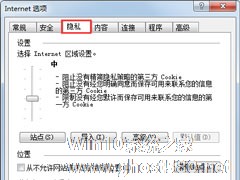
最近有Win7系统用户反映,每次打开IE浏览器的时候都会自动弹出某些网页,这让用户非常反感,想要阻止浏览器自动跳出网页,但又苦于不会。那么,Win7系统IE浏览器自动跳出网页如何解决呢?接下来,我们就一起往下看看Win7系统IE浏览器自动跳出网页的解决方法。
方法/步骤
1、打开IE浏览器,点击浏览器右上角的齿轮符号;
2、在弹出的选项中,点击“I... -

大家都知道,使用Win7系统的IE浏览器输入网址时,就会在底下弹出自动提示信息,这些自动提示信息的作用是让用户能更快的打开最近常用网站,但很多时候我们想打开的是一个全新网站,这些烦人的自动提示却会经常导致用户输入错误。那么如何关闭Win7系统IE浏览器自动提示功能呢?让我们一起往下看看吧。
推荐:最新Win7系统
关闭方法:
一、在Win7系统IE...